


Umzug von Outlook-Konten zu Microsoft 365
Mit dem Umstieg auf Microsoft 365 finden sich immer mehr Anwender in der Situation, aus einem alten Outlook die Daten in die Cloud bringen zu müssen. Der Weg dahin ist einfach, allerdings verwinkelt und verborgen. Wichtig: Das alte E-Mail-Konto muss in Outlook...
Der Backup der E-Mail-Daten aus Outlook
Ihre E-Mails sind schnell ein nicht mehr wegzudenkender Bestandteil Ihrer Arbeit. Wenn Sie noch ein lokal verwaltetes E-Mail-Konto haben, dann sollten Sie dringend daran denken, dieses regelmäßig zu sichern. Auch für den Umstieg auf ein Online-Postfach wie Office 365...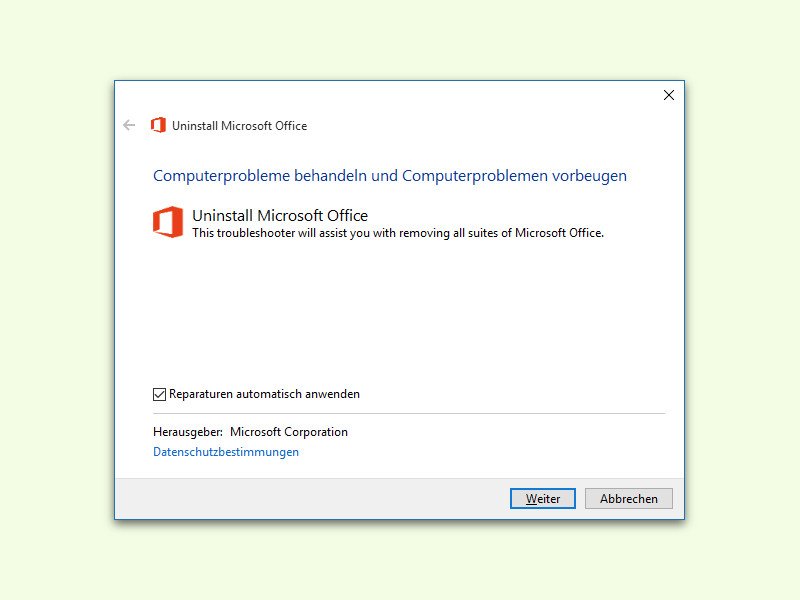
Outlook 2016: Daten-Datei schnell und einfach reparieren
Wer Microsoft Outlook zum Lesen und Schreiben von Nachrichten, Kontakten usw. nutzt, speichert die zugehörigen Daten nicht alle einzeln auf der Festplatte. Outlook nutzt eine Container-Datei im PST-Format. Wenn diese beschädigt ist, startet das Programm unter Umständen nicht. Die Datei kann aber automatisch repariert werden.
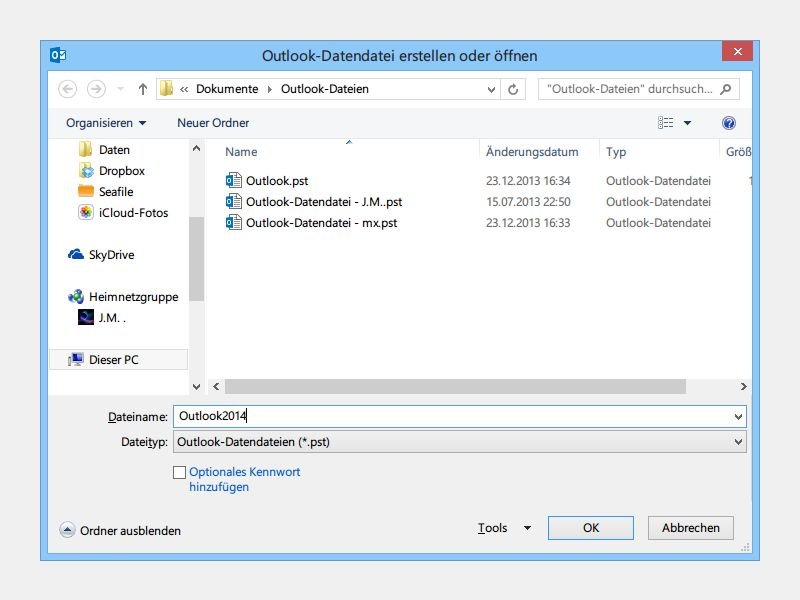
So organisieren Sie Ihr eMail-Archiv in Outlook effektiv
Wer jeden Tag Dutzende Mails erhält und sie archiviert, dessen Outlook-Datendatei wächst schnell. Deswegen ist es ratsam, für jedes Jahr eine neue Datendatei zu nutzen, damit man den Überblick behält. Wie organisieren Sie Ihre Datendateien so?
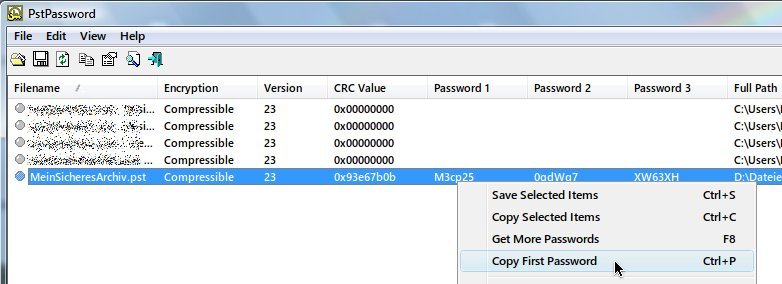
Kennwortgeschützte PST-Ordnerdatei öffnen ohne Kennwort
Um Dritten den Zugriff auf Ihre persönliche Outlook-Ordner-Datei zu erschweren, können Sie sie mit einem Kennwort schützen. Doch was, wenn Sie eine bestehende Datendatei laden möchten, sich aber nicht mehr an das verwendete Kennwort erinnern?
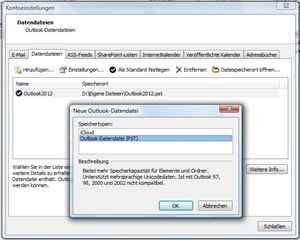
Outlook 2010: Daten-Datei austauschen
Sie archivieren Ihre Mails? Wer geschäftlich dazu verpflichtet ist, oder sich aus anderen Gründen für eine Archivierung entscheidet, bei dem kommen schnell hunderte Nachrichten in diversen Outlook-Unterordnern zusammen. Was tun, wenn die Datendatei zu groß wird?



